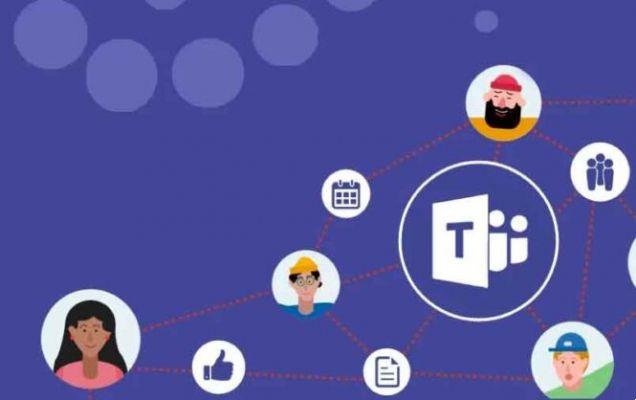
Microsoft usa sus iniciales como su imagen de perfil en Microsoft Teams. Pero puedes cambiar tanto el nombre como la foto de perfil en cualquier momento. Una vez que haya editado la foto, es posible que no le guste más tarde por motivos personales o de privacidad. De ahí viene la idea de eliminar la imagen por completo. Esta publicación lo ayudará a eliminar la imagen de perfil de Microsoft Teams en Android, iPhone, iPad y escritorio.
Tu foto de perfil aparece junto a tu nombre en chats y videollamadas cuando el video está apagado. Lamentablemente, algunos usuarios no ven la opción Eliminar imagen. Esta publicación le ofrecerá los métodos directos e indirectos para eliminar la imagen de perfil de Microsoft Teams en dispositivos móviles y PC.
Cómo eliminar su imagen de perfil de Microsoft Teams en el escritorio y la web
- Abra la aplicación Microsoft Teams en su computadora o la aplicación web Teams desde cualquier navegador. Ingrese a su cuenta.
- Haz clic en el ícono de la imagen de perfil en la parte superior. Se abrirá un menú. Haga clic en Editar perfil.
- Verá la opción Eliminar imagen. Haga clic en él y presione el botón Guardar.
Nota: si la imagen de perfil continúa apareciendo para su cuenta, debe eliminarla de la configuración del perfil de la cuenta de Microsoft, como se muestra al final de la publicación.
Cómo eliminar la foto de perfil de Microsoft Teams en Android, iPhone y iPad
Abra la aplicación Teams en su dispositivo móvil o tableta.
- En Android, toque el ícono de tres barras en la parte superior, luego toque su nombre.
- En iPhone y iPad, toque el ícono de la imagen de perfil en la parte superior. Luego toca tu nombre.
Toca Editar presente junto a la imagen. Obtendrá la opción Eliminar imagen en el menú. Tócalo.
Nota: si no ve la opción Quitar imagen, no se preocupe. Puede eliminar la imagen con la versión web o de escritorio de Microsoft Teams. Cubrimos los pasos para eliminar la imagen del escritorio/web arriba.
Cómo eliminar la foto de perfil en el móvil usando la versión web de Microsoft Teams
Si tiene una computadora a mano, puede seguir los pasos mencionados anteriormente para eliminar su foto de perfil. Pero si no tienes uno, también puedes usar tu móvil. Sin embargo, los pasos no son sencillos.
Si abre la versión web de Microsoft Teams desde un dispositivo móvil o tableta, se le pedirá que descargue la aplicación Microsoft Teams. Para evitar la restricción, deberá convertir y ver la página web de Microsoft Teams en modo de escritorio. Veamos cómo hacerlo en los navegadores Chrome y Safari.
- Abra el navegador Chrome o Safari en su Android, iPhone o iPad.
- Escriba teams.microsoft.com y presione Entrar. Inicie sesión con su cuenta de Microsoft. Si está en la pantalla de Microsoft Teams, vaya al paso 6. Alternativamente, siga el paso 3.
- Verá una página que le pedirá que descargue la aplicación Microsoft Teams. Si usa Chrome, toque el ícono de tres puntos en la parte superior del navegador y seleccione Sitio de escritorio.
- Si está utilizando el navegador Safari, toque el ícono "aA" en la parte superior. Seleccione Solicitar sitio de escritorio en el menú.
- Recarga la página. Si no sucede nada, actualice nuevamente hasta que vea una nueva pantalla con el mensaje "Usar la aplicación web en su lugar". Tócalo.
- Accederá a la página de Microsoft Teams. Seleccione el equipo requerido si es parte de varios equipos.
- Una vez que la aplicación web de Microsoft Teams esté abierta, toque el icono de su imagen de perfil y seleccione Editar perfil en el menú.
- Toque Eliminar imagen en el menú emergente que aparece y presione el botón Guardar.
Sugerencia: Aprenda a firmar documentos en Microsoft Teams.
Cómo eliminar la imagen de perfil de la cuenta de Microsoft
Si ninguno de los métodos mencionados anteriormente lo ayuda a eliminar su imagen de perfil, debe intentar eliminar la foto de su cuenta de Microsoft directamente. Sin embargo, esto eliminará la foto de todos los productos de Microsoft.
Estos son los pasos:
- Abra account.microsoft.com en su computadora e inicie sesión con las credenciales de su cuenta.
- Haz clic en tu nombre en la parte superior o selecciona la opción Tu información.
- Llegarás a la pantalla de perfil. Haz clic en Cambiar imagen.
- En la siguiente pantalla, haga clic en el botón Eliminar.
Sugerencia: Aprenda a cambiar los fondos de pantalla en Microsoft Teams.
Consejos y trucos para usar Microsoft Teams
Microsoft Teams parece ser una gran herramienta para videoconferencias. Curiosamente, puedes usarlo con atajos de teclado. Incluso puede compartir video con audio en Microsoft Teams. ¿Se ve fantastico? Obtenga más consejos y trucos relacionados con Microsoft Teams.
Para leer más:
- Cómo bloquear contactos en Microsoft Teams
- Cómo desenfocar el fondo en Microsoft Teams
- Cómo instalar y usar Microsoft Teams en Fire Stick
- ¿Qué es Microsoft Teams?
- Cómo usar la pizarra en Microsoft Teams






